Cách sửa lỗi AirPod không hiện trong app Find My
App Find My là một công cụ hữu ích trong việc tìm kiếm AirPod bị thất lạc. Thế nhưng nếu AirPod không hiện trong Find My, bạn có thể khắc phục nhanh vấn đề theo những cách dưới đây.

Lợi ích khi thêm AirPod vào app Find My
- Sau khi AirPod hiện trong Find My, bạn có thể làm chúng phát ra âm thanh nếu quên mất vị trí cất giữ chúng.
- Find My cho bạn thấy vị trí mới nhất của AirPod trên bản đồ. Nếu chúng không được kết nối, bạn vẫn có thể thấy vị trí và thời gian online gần nhất của thiết bị và nhận chỉ đường tới nơi đó.
- Bạn có thể dùng Find My Network để xác định vị trí của AirPod hoặc AirPod Max và nhận chỉ đường chính xác tới chúng khi ở gần.
Cách sửa lỗi AirPod không hiện trong app Find My
Đảm bảo đã bật Find My cho thiết bị được ghép cặp
Khi thiết lập iPhone, mặc định, Find My được bật. Khi ghép cặp AirPod với iPhone, Find My cũng tự động được bật cho AirPod. Bạn không phải làm thêm bất kỳ bước nào. Tuy nhiên, nếu sau đó tắt Find My cho iPhone, nó cũng có tác động tương tự tới AirPod.
Giữ kết nối AirPod với iPhone và làm theo những bước sau để đảm bảo đã bật Find My cho nó:
- Mở Settings và chạm [Tên của bạn] ở phía trên cùng.
- Chạm Find My.
- Nếu Find My iPhone đang tắt, chạm và bật nó ở màn hình tiếp theo.
- Giờ mở app Find My và chạm Devices. AirPod của bạn sẽ hiện tại đây.
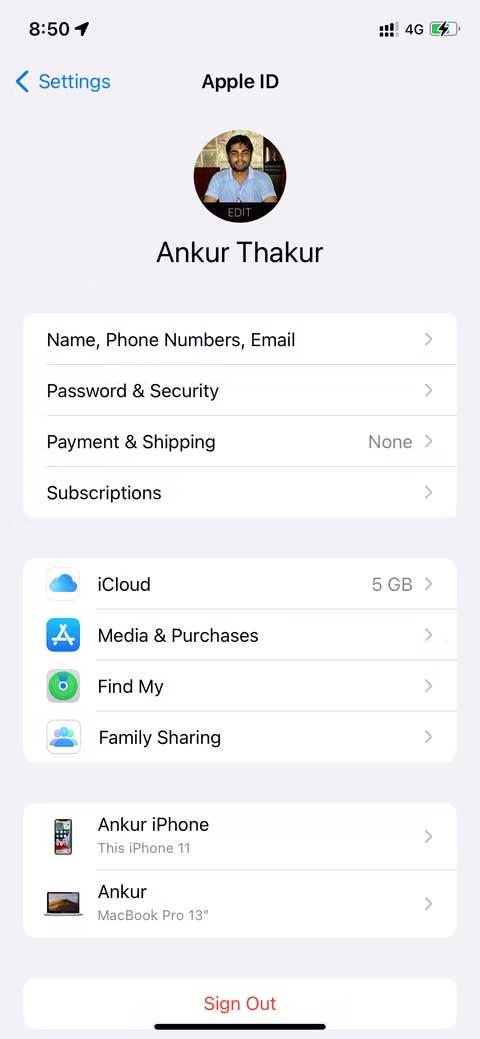
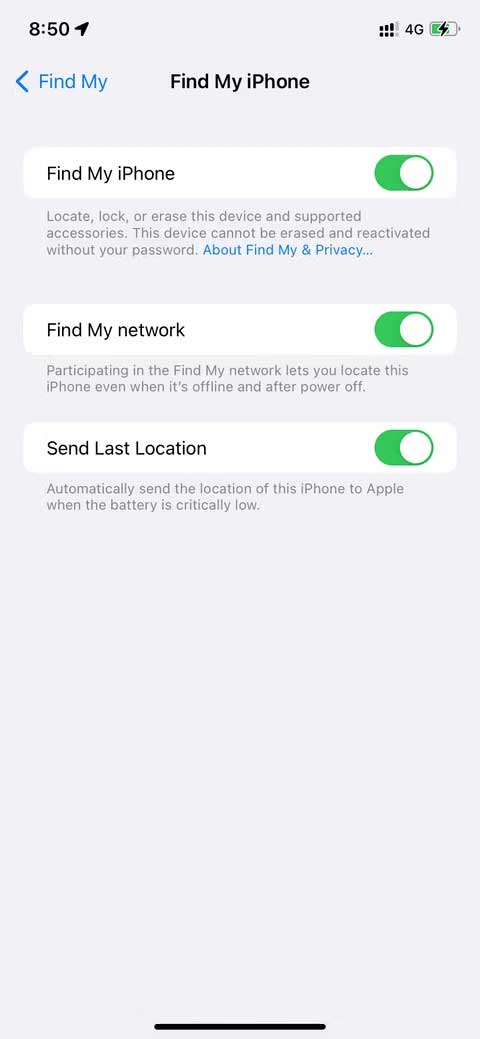
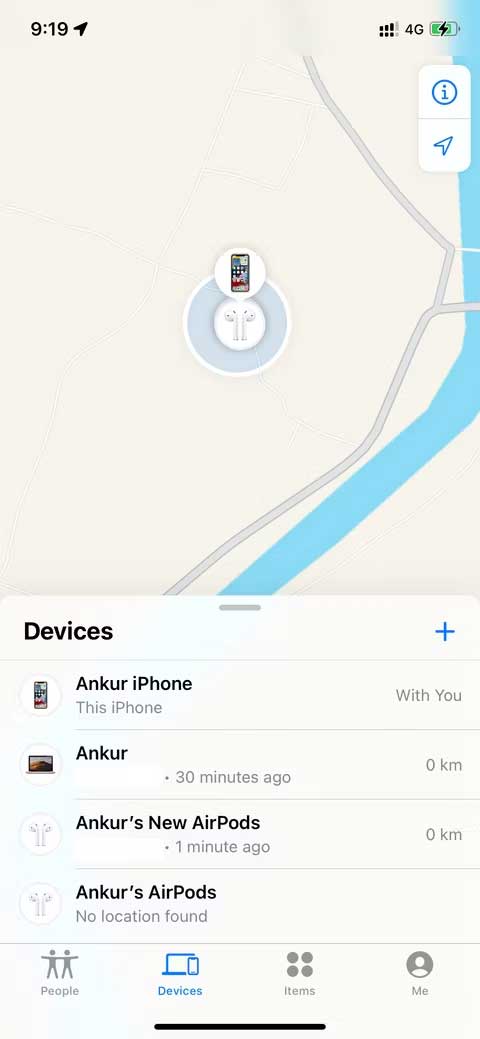
Bật Find My Network cho AirPod đời mới
Find My Network dùng các thiết bị Apple ở gần khác để an toàn gửi vị trí AirPod bị mất cho bạn. Nếu dùng AirPod Pro, AirPod Max hoặc AirPod thế hệ thứ ba, bạn có thể thấy vị trí AirPod trong app Find My lên tới 24 tiếng sau lần gần nhất chúng kết nối với thiết bị của bạn.
Đây là cách bật Find My Network cho AirPod để bạn có thể xác định vị trí của chúng bằng app Find My trong tương lai:
- Kết nối AirPod với iPhone.
- Mở Settings trên iPhone và chạm Bluetooth.
- Chạm nút info (i) cạnh AirPod.
- Bật Find My Network.
Đặt AirPod vào trong hộp sạc và khởi động lại iPhone
Thỉnh thoảng, AirPod có thể không hiện trong app Find My trên iPhone, iPad hoặc Mac do sự cố trục trặc tạm thời. Vấn đề này có thể dễ dàng được giải quyết bằng một khởi động lại đơn giản.
Về cơ bản, bạn chỉ cần đặt AirPod vào trong hộp sạc và đóng nắp. Khởi động lại iPhone hoặc thiết bị Apple bạn đang chạy app Find My.
Kiểm tra trạng thái hệ thống của Apple cho dịch vụ Find My
Tuy hiếm gặp nhưng không phải là không có khả năng. Đôi khi, vấn đề phát sinh do hệ thống của Apple. Để kiểm tra vấn đề này, tới trang System Status của Apple. Tại đây, đảm bảo bạn thấy một hình tròn màu xanh lá cạnh Apple ID, iCloud Account & Sign In, iCloud Web Apps và Maps.
Nếu những dịch vụ này hiện biểu tượng màu vàng hoặc đỏ, có nghĩa chúng đang ngừng hoạt động. Bạn cần đợi cho tới khi Apple sửa nó. Sau đó, mở app Find My hoặc tới iCloud.com/find để xác định vị trí AirPod.
Dùng iCloud.com thay thế app Find My
Khi không thể xác định vị trí của AirPod trong Find My, hãy thử dùng dịch vụ này trên trình duyệt web. Chi tiết từng bước như sau:
- Truy cập iCloud.com trên Mac, PC, iPad hoặc iPhone và đăng nhập Apple ID của bạn.
- Click hoặc chạm Find iPhone.
- Trên mobile, bạn sẽ thấy AirPod tại đây. Trên máy tính, click All Devices và AirPod của bạn sẽ hiện trong danh sách này.
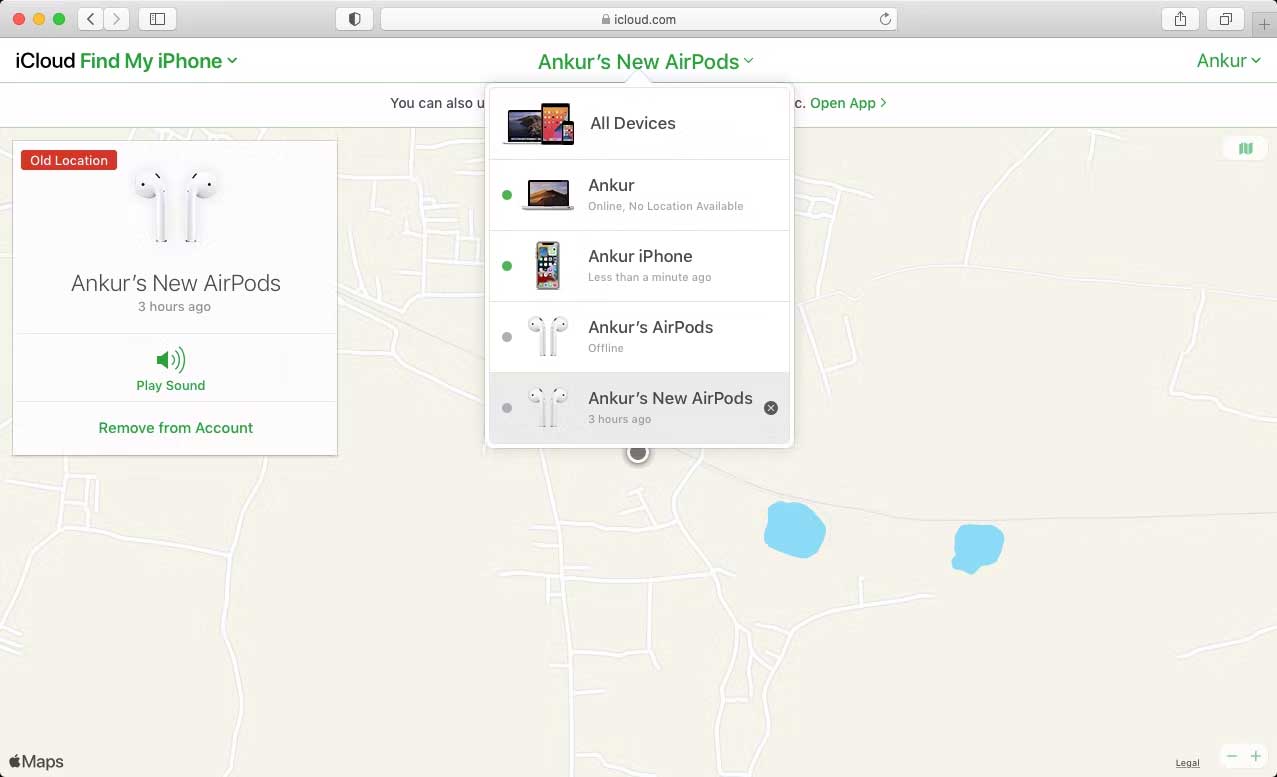
Trên đây là những cách sửa lỗi AirPod không hiện trong Find My đơn giản và hiệu quả nhất. Bạn hay sửa lỗi AirPod này như thế nào? Hãy chia sẻ cùng độc giả Eballsviet.com nhé!
Theo Nghị định 147/2024/ND-CP, bạn cần xác thực tài khoản trước khi sử dụng tính năng này. Chúng tôi sẽ gửi mã xác thực qua SMS hoặc Zalo tới số điện thoại mà bạn nhập dưới đây:



















